ما هو Chrome Canary وهل هو آمن؟
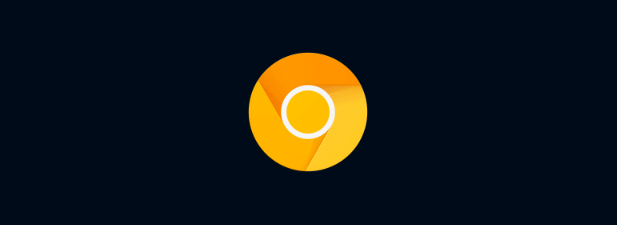
مع ملايين المستخدمين النشطين، يعد Google Chrome متصفحًا يخضع لاختبارات مكثفة للميزات الجديدة وإصلاح الأخطاء قبل إصداره بشكل عام. إذا كنت ترغب في تجربة هذه الميزات والحلول قبل مستخدمي Chrome القياسيين، فيمكنك التبديل إلى Google Chrome Canary، الإصدار المتطور من متصفح Chrome.
يُعد Google Canary أحد “قنوات” إصدارات Chrome الأربعة التي تتيح لـ Chrome اختبار هذه الميزات مع قاعدة مستخدمين أصغر، وهي تستهدف المطورين والمختبرين الذين يمكنهم الإبلاغ عن الأخطاء والمشكلات للمساعدة في إصلاحها بسرعة. إذا كنت مهتمًا بـ Google Chrome Canary وترغب في معرفة المزيد، فإليك ما تحتاج إلى معرفته.
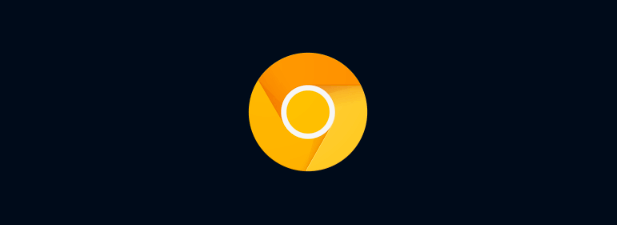
ما هو Google Chrome Canary؟
عندما كان عمال مناجم الفحم يتجهون إلى المناجم، كانوا يأخذون معهم طائر الكناري كنظام إنذار مبكر. فإذا نجا طائر الكناري، كان الهواء آمنًا للتنفس. وإذا لم ينجو، فقد حان وقت المغادرة.
يُستخدم مصطلح “canary” الآن في دوائر التكنولوجيا، للإشارة إلى إصدارات اختبار ألفا للبرامج. ولا يختلف Google Chrome عن ذلك، حيث يتوفر بأربع “قنوات” إصدار مختلفة تتراوح من Stable، التي تقدم الإصدار الأكثر استقرارًا للمستخدمين العاديين، إلى Canary، التي تقدم ميزات وحلول متطورة ولكن مع قدر أكبر من عدم الاستقرار.
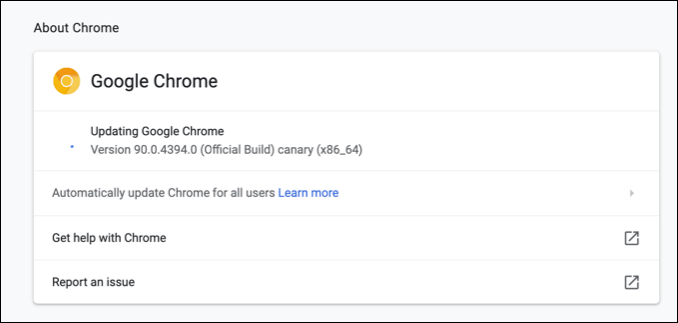
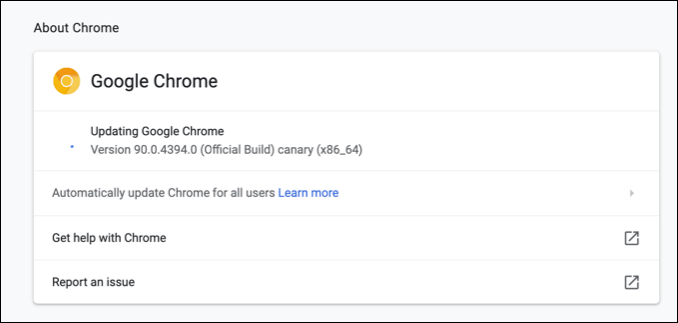
من المهم أن تدرك ذلك، لأن Google Chrome Canary ليس متصفحًا مستقرًا. إذا قررت استخدامه، فتوقع ما هو غير متوقع، من الميزات المعطلة إلى الأعطال المنتظمة. قد يبدو مثل Chrome، ولكن تحت الغطاء، يتم اختبار العديد من تغييرات التعليمات البرمجية للمساعدة في جعل متصفح Google Chrome أفضل للاستخدام.
ستشق بعض الحلول والميزات الجديدة في Chrome Canary طريقها عبر قنوات الإصدار، بعد اختبارها بدقة في ديف والقنوات التجريبية قبل أن تصبح جزءًا من الإصدار الثابت الرئيسي. ومع ذلك، سيتم إسقاط القنوات الأخرى أو تغييرها دون سابق إنذار.
من هو المناسب لـ Chrome Canary؟
هناك سبب لعدم تقديم Chrome Canary كميزة قياسية لمستخدمي Chrome، حيث من المرجح أن يشجع المتصفح غير المستقر المستخدمين على التبديل إلى متصفح آخر. إنه غير مناسب لمعظم المستخدمين، الذين لا ينبغي لهم أن يتوقعوا التعامل مع الأعطال والتباطؤ والأخطاء وغيرها من المشكلات في الاستخدام اليومي.
Chrome Canary هو متصفح تجريبي للمطورين ومختبري ضمان الجودة والمتخصصين في التكنولوجيا الفضوليين الذين يرغبون في تجربة أحدث الميزات والحلول. مع وضع هذا في الاعتبار، استخدم Canary على النحو المقصود: للاختبار فقط. لا تخطط لاستخدامه في عمل مهم للغاية قد يضيع في تعطل عشوائي، على سبيل المثال.
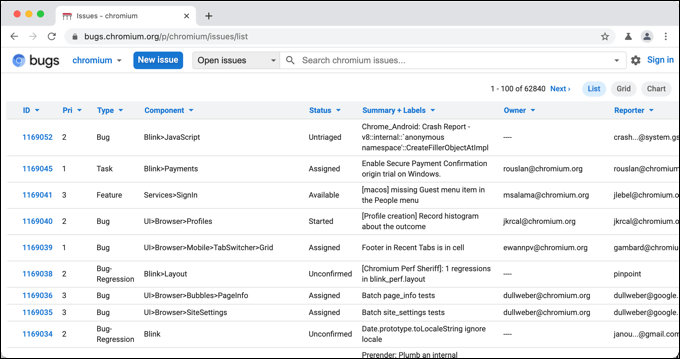
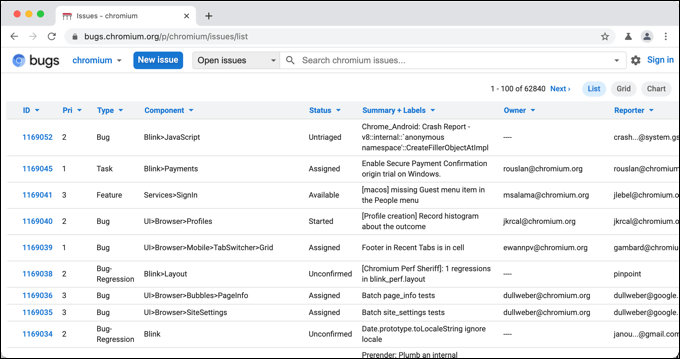
إذا كنت تريد محاولة مساعدة متصفح Chrome على أن يصبح أفضل للاستخدام، فإن التبديل إلى Canary هو أفضل طريقة للقيام بذلك. إذا حددت أخطاء جديدة، أو إذا كنت تريد اقتراح ميزات جديدة، فيمكنك القيام بذلك باستخدام معالج تقرير اختبار أخطاء Chromium.
يمكنك أيضًا التحقق من الميزات الجديدة أو حلول الأخطاء في Chrome Canary وفي قنوات إصدارات Chrome الأخرى على موقع حالة منصة Chrome.
كيفية تثبيت Chrome Canary
إذا كنت تريد التبديل إلى Chrome Canary على جهاز الكمبيوتر الشخصي الذي يعمل بنظام Windows أو جهاز Mac أو الهاتف الذكي الذي يعمل بنظام Android، فستحتاج إلى تثبيته بشكل منفصل. كتثبيت منفصل، يمكنك تثبيت Chrome Canary على جهاز الكمبيوتر الشخصي أو جهاز Mac أو الهاتف الذكي الذي يعمل بنظام Android دون إزالة الإصدار الثابت من Chrome أو استبداله.
- للقيام بذلك على نظام التشغيل Windows، تنزيل أحدث إصدار من Chrome Canary وتشغيل التثبيت. سيرغب معظم مستخدمي Windows في تثبيت الإصدار 64 بت، ولكن إصدار 32 بت من Chrome Canary متاح لأجهزة الكمبيوتر القديمة. سيحتاج مستخدمو Mac إلى تنزيل نسخة الماكفي حين سيحتاج مستخدمو Android إلى قم بتثبيت Chrome Canary من متجر Google Play.
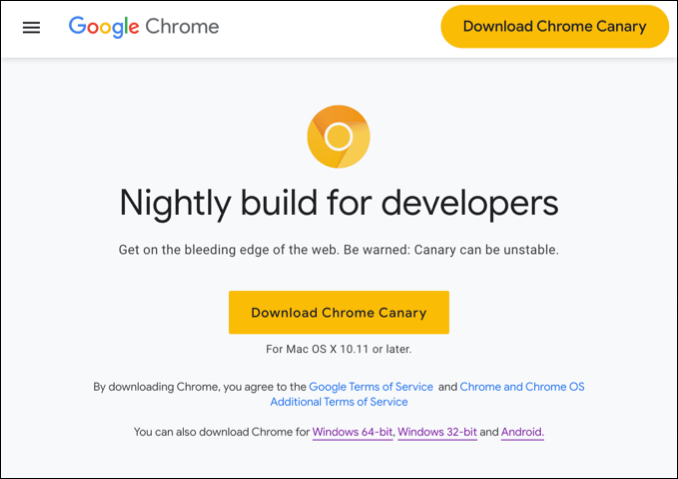
- اتبع الإرشادات التي تظهر على الشاشة لتثبيت Chrome على نظامك الأساسي. سيحتاج مستخدمو Windows إلى تأكيد أي من الإرشادات التي تظهر على الشاشة، بينما سيحتاج مستخدمو Mac إلى سحب أيقونة Chrome Canary إلى مجلد التطبيقات في نافذة تثبيت Finder.
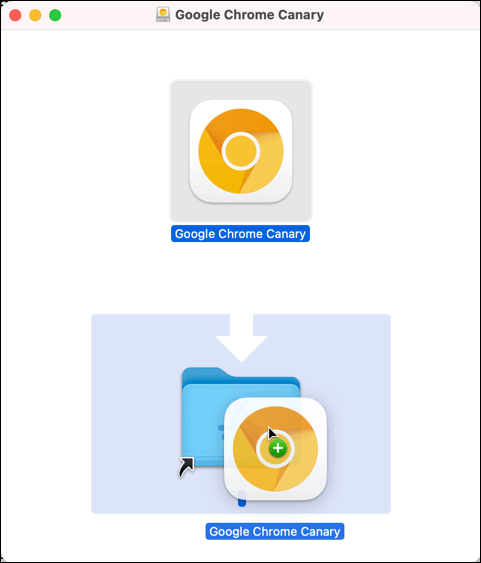
- بمجرد التثبيت، سيظهر Chrome Canary في قائمة ابدأ في نظام التشغيل Windows أو قائمة Launchpad على نظام التشغيل Mac—حدد هذا الرمز لتشغيله على جهاز الكمبيوتر الشخصي أو جهاز Mac. على عكس الإصدار المستقر من Google Chrome، يحتوي Chrome Canary على رمز ذهبي لتمييزه عن الإصدار المستقر من متصفح Chrome.
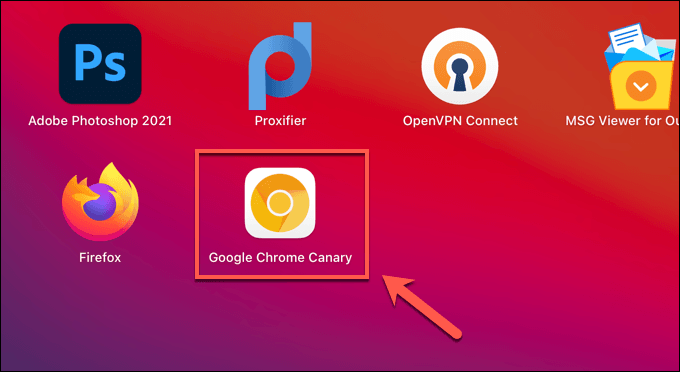
- إذا كنت تستخدم نظام التشغيل Android، فانقر على أيقونة Chrome Canary في درج التطبيقات بجهازك. ومثل إصدارات سطح المكتب، يحتوي Chrome Canary على نظام التشغيل Android على أيقونة ذهبية اللون، فانقر عليها لفتحها.
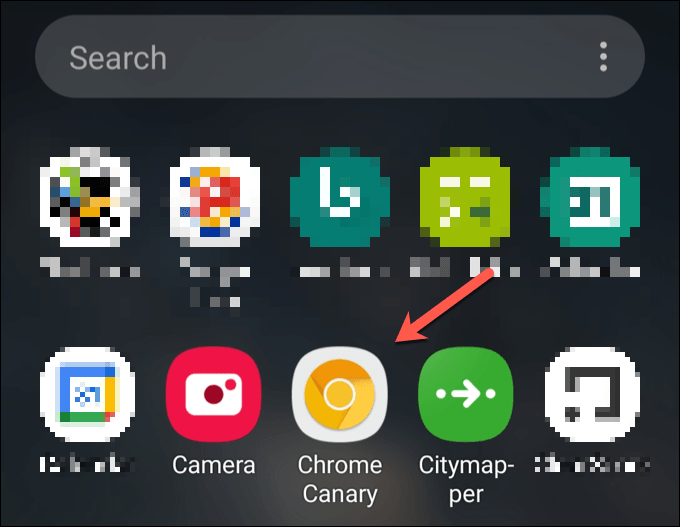
- ستفتح نافذة Chrome Canary، والتي تشبه إلى حد كبير الإصدار المستقر من Chrome، ولكن مع بعض الاختلافات البسيطة، اعتمادًا على أي ميزات جديدة. يمكنك البدء في اختبار المتصفح في هذه المرحلة.
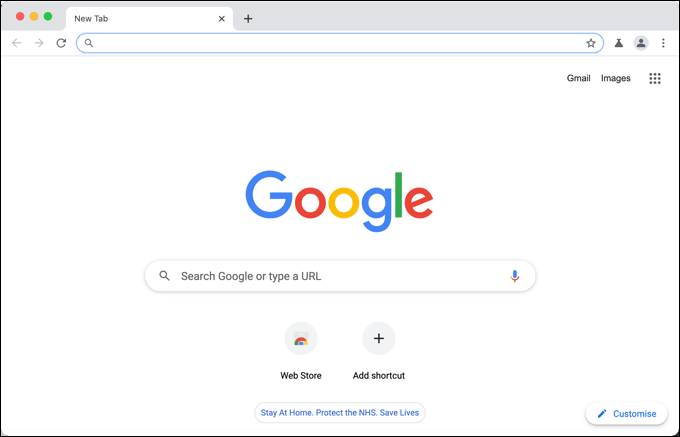
كما هو الحال مع الإصدار المستقر من Chrome، يمكنك مزامنة الإشارات المرجعية الخاصة بك باستخدام حساب Google الخاص بك بمجرد تثبيت Canary، ولكن قد تفضل الاحتفاظ بملف تعريف حسابك منفصلاً عن إصدار من المتصفح قد يكون به أخطاء. إذا قررت التوقف عن استخدام Google Chrome Canary، فقم بإلغاء تثبيت المتصفح على جهازك بالطريقة المعتادة.
في نظام التشغيل Windows، يمكنك إلغاء تثبيت البرامج من إعدادات الويندوز القائمة، بينما يمكن لمستخدمي Mac إزالة التطبيق من التطبيقات سيحتاج مستخدمو Android إلى الضغط باستمرار على أيقونة Canary في درج التطبيقات وتحديدها، ثم تحديد خيار إلغاء التثبيت لإزالتها.
تمكين علامات وميزات Chrome Canary
لا تتوفر جميع ميزات Google Chrome Canary بمجرد تثبيت المتصفح وفتحه. وفي حين يتم تنشيط العديد من الميزات الجديدة تلقائيًا، فإن ميزات أخرى تتطلب منك تمكين علامات Chrome في متصفحك لتنشيطها.
تُعد علامات Chrome ميزات مخفية في متصفح Chrome تتيح لك، من بين أمور أخرى، تمكين أو تعطيل ميزات جديدة. إذا كانت الميزة الجديدة جديدة جدًا وغير مستقرة بشكل خاص، فقد يتم تضمين هذه الميزات في إصدار Chrome Canary مع علامة تعطيل، مما يسمح للمستخدم بتمكينها أو تعطيلها للاختبار.
- لتمكين علم الإعدادات المخصصة، افتح نافذة متصفح Chrome Canary جديدة. من شريط العناوين، اكتب الكروم://الأعلام لعرض قائمة الأعلام المخفية.
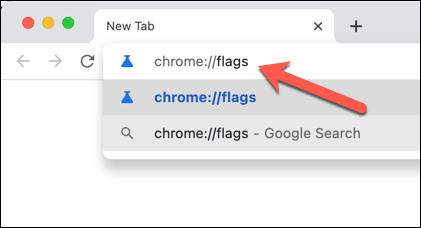
- ال التجارب سيتم تحميل القائمة، مع إدراج عدد من العلامات المختلفة التي يمكنك تمكينها أو تعطيلها. يتم سرد العلامات المتاحة أسفل متاح علامة التبويب، مع أوصاف موجزة حول استخدامها وما إذا كانت ستظل متاحة في الإصدارات المستقبلية. لتمكين أو تعطيل علم، حدد القائمة المنسدلة بجوار العلم وحدد عاجز أو مُمَكَّن خيار.
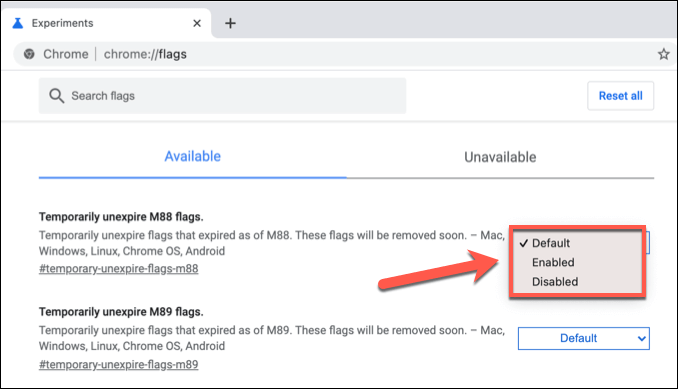
- سيتطلب تعطيل بعض العلامات إعادة تشغيل Chrome Canary. للقيام بذلك، حدد إعادة التشغيل اضغط على الزر الموجود في أسفل النافذة، أو أغلق المتصفح وأعد تشغيله يدويًا.
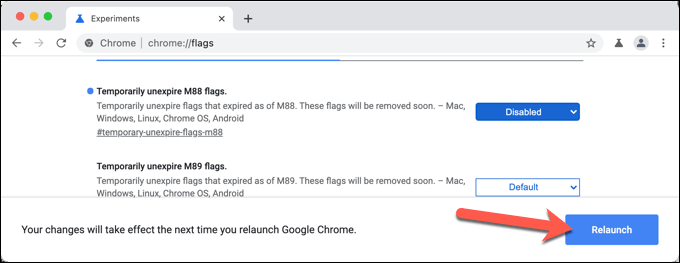
- بمجرد إعادة تشغيل Chrome Canary، يمكنك اختبار الميزة الجديدة (إذا كانت مرئية) أو مراقبة أداء المتصفح أو استقراره أثناء نشاط المتصفح. إذا لم تكن راضيًا، كرر الخطوات المذكورة أعلاه للعودة إلى التجارب القائمة واستعادة علم الإعداد إلى تقصير الإعداد من القائمة المنسدلة. أو بدلاً من ذلك، حدد إعادة تعيين الكل خيار لإعادة تعيين جميع الأعلام إلى إعداداتها الافتراضية.
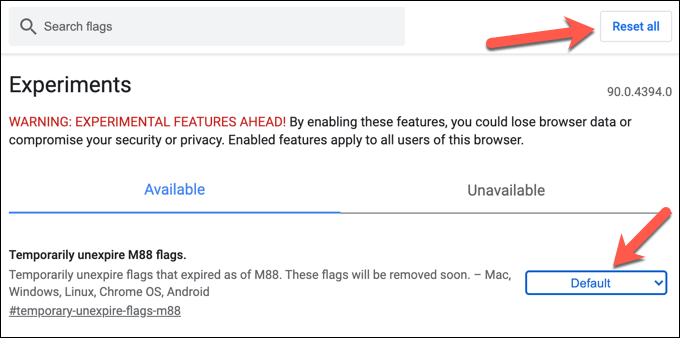
- يتمتع Chrome Canary أيضًا بإمكانية الوصول السريع التجارب علامة التبويب التي يمكنك عرضها، مما يسمح لك بتمكين أو تعطيل اختبارات الميزات الرئيسية بسرعة. للقيام بذلك، افتح نافذة Canary، ثم حدد التجارب الرمز في الزاوية اليمنى العليا. من القائمة المنسدلة، اضبط خيارًا واحدًا أو أكثر على مُمكَّن، مُعطل أو تقصير، اعتمادًا على اختيارك المفضل.

اختبار تجربة أفضل لمتصفح Google Chrome
إذا كنت تريد مساعدة مشروع Chromium ومساعدة Google Chrome والمتصفحات الأخرى المستندة إلى Chrome على أن تصبح أفضل، فإن التبديل إلى Google Chrome Canary يعد طريقة رائعة للقيام بذلك. من خلال اختبار الميزات الجديدة والإبلاغ عن الأخطاء، يمكنك المساعدة في تقليل تعطل Chrome وتوقفه في الإصدار الثابت.
إذا كان Chrome Canary غير مستقر للغاية، فهناك طرق أخرى يمكنك من خلالها تجربة ميزات Chrome الجديدة. على سبيل المثال، تتوفر بعض علامات Chrome التجريبية لتجربتها في إصدار Chrome Stable القياسي. بدلاً من ذلك، يمكنك تثبيت ملحقات Chrome الجديدة لتوسيع وظائف Chrome بإضافات ممتعة أو منتجة.
منشورات ذات صلة
-
كيفية إزالة حساب Google من Chrome
-
كيفية تقليل استخدام وحدة المعالجة المركزية في Chrome
-
كيفية إصلاح خطأ “ساعتك متقدمة” في Google Chrome
-
هل يتغير مظهر Google Chrome باستمرار؟ 3 حلول يمكنك تجربتها
-
كيفية الدخول والخروج من وضع ملء الشاشة في Google Chrome



